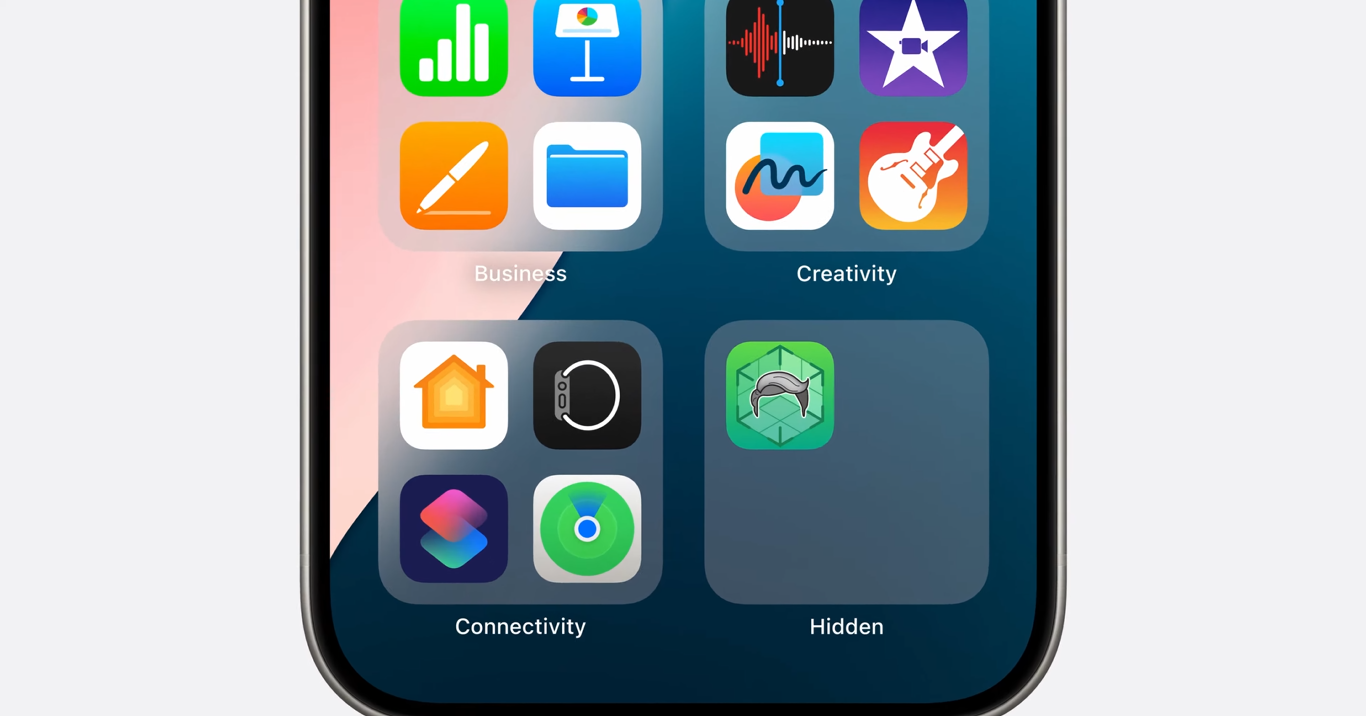
Перехід з Android на iPhone у 2025 році став простішим, ніж будь-коли. Завдяки фірмовому застосунку Apple Move to iOS та новим можливостям iOS 18, перенесення всіх ваших даних — справа кількох кроків. Ось актуальна покрокова інструкція.
Що можна перенести з Android на iPhone
- Контакти
- SMS- і MMS-повідомлення
- Фото та відео
- Закладки браузера (Chrome)
- Облікові записи Google
- Календарі
- Шпалери та параметри екрана
- Деякі безкоштовні застосунки (якщо доступні в App Store)
Що потрібно для початку
- Старий Android-смартфон (з Android 6.0 або новішою версією)
- Новий iPhone з iOS 18 або новішою
- Обидва пристрої заряджені мінімум на 70%
- Стабільне з’єднання Wi‑Fi
- Доступ до облікового запису Google, якщо ви ним користуєтесь
Покрокова інструкція з перенесення даних
Крок 1. Підготуйте Android-смартфон
- Переконайтесь, що Wi‑Fi увімкнено.
- Встановіть застосунок Move to iOS із Google Play (якщо ще не встановлено).
- Надайте доступ до всіх потрібних даних: контактів, медіа, файлів тощо.
Крок 2. Розпочніть налаштування нового iPhone
- Увімкніть новий iPhone і почніть стандартне налаштування.
- На екрані «Програми та дані» оберіть «Перенести дані з Android».
- На екрані з’явиться 6-значний код.
Крок 3. Підключіть Android до iPhone
- Відкрийте застосунок Move to iOS на Android.
- Введіть 6-значний код, що з’явився на iPhone.
- Після цього пристрої створять приватну Wi‑Fi-мережу для передавання.
Крок 4. Оберіть дані для перенесення
- На Android оберіть, що саме хочете перенести (контакти, фото, відео, повідомлення, застосунки тощо).
- Натисніть «Далі» — розпочнеться передавання.
- Час перенесення залежить від обсягу даних (зазвичай 10–30 хвилин).
⚠️ Не вимикайте Wi‑Fi та не закривайте застосунок під час передавання.
Крок 5. Завершіть налаштування iPhone
- Після завершення перенесення натисніть «Готово» на Android.
- На iPhone завершіть налаштування: увійдіть в Apple ID, налаштуйте Siri, Face ID тощо.
- Перевірте, що всі дані успішно перенеслися.
Що зробити після перенесення
- Встановіть заново ті застосунки, які не були автоматично знайдені в App Store.
- Перевірте мультимедійні файли та повідомлення.
- Налаштуйте синхронізацію з iCloud.
- Очистіть Android-пристрій, якщо не плануєте ним більше користуватися.
Часті запитання
Чи переносяться чати WhatsApp?
Так. Починаючи з 2023 року, Apple та WhatsApp підтримують перенесення історії чатів із Android на iPhone. Застосунок сам запропонує інструкцію під час процесу.
Чи можна перенести дані після завершення налаштування iPhone?
Офіційно — лише під час початкового налаштування. Якщо ви вже налаштували пристрій — скиньте його до заводських налаштувань або переносіть вручну через Google Drive, електронну пошту чи інші хмарні сервіси.
Чи безпечний процес перенесення?
Так. Усі дані передаються напряму по захищеному з’єднанню між двома пристроями. Apple не зберігає і не переглядає вашу інформацію.
Висновок
Перехід з Android на iPhone у 2025 році — це легко та безпечно. Достатньо дотримуватись інструкцій і скористатися офіційним застосунком Move to iOS. Уже за 15–30 хвилин ви отримаєте новий смартфон із вашими даними та звичними налаштуваннями.







